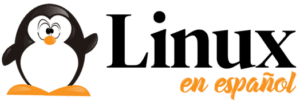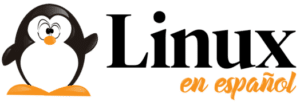Si eres de aquellos que aún guarda sus archivos de audio en el ordenador, posiblemente la aplicación de la que vamos hablar el día de hoy sea de tu interés.
Curlew Multimedia Converter es un convertidor multimedia gratuito, de código abierto y fácil de usar para Linux. Depende de FFmpeg / avconv y está escrito en Python y GTK3.
Tabla de contenidos
Sobre Curlew Multimedia Converter
Curlew es una aplicación que toma a FFmpeg como base y nos brinda una GUI (aunque no con todo su potencial de este) con una gran cantidad de opciones de uso que incluyen ocultar / mostrar opciones avanzadas, establecer tasas de bits y formatos de salida, arrastrar y soltar para agregar archivos seleccionados para conversión, etc.
Curlew exporta sus medios de forma predeterminada, pero por supuesto, esto se puede cambiar desde el panel Avanzado, donde también pueden encontrar opciones para la inserción de subtítulos, recorte, calidad de video, división de archivos y tasa de bits de audio.
Características en Curlew
Dentro de las características que podemos destacar de esta utilidad encontramos las siguientes:
- Interfaz gráfica de usuario limpia e intuitiva compatible con temas del sistema.
- Mostrar / ocultar opciones avanzadas.
- Admite la conversión a más de 100 formatos diferentes.
- Muestra los metadatos del archivo (duración, tiempo restante, tamaño estimado, valor de progreso).
- Muestra los detalles del archivo usando mediano.
- Vista previa de archivos antes de la conversión.
- Fusionar subtítulos con videos.
- Convertir solo porciones especificadas de archivos
- Soporta el recorte de vídeo y la panorámica.
- Mostrar detalles de error en caso de que exista.
- Automatice el apagado o la suspensión de la PC después de completar un proceso de conversión.
- Mostrar miniaturas de vídeo.
- Permitir omitir o eliminar el archivo durante el proceso de conversión.
¿Cómo instalar Curlew Multimedia Converter en Linux?
Para quienes estén interesados en instalar esta herramienta en sus sistemas, podemos hacerlo siguiendo las instrucciones que compartimos acorde a la distribución de Linux que estés utilizando.
Si eres usuario de Ubuntu o alguna distribución que esté basada o sea derivado de este, tenemos que añadir el siguiente repositorio al sistema.
Vamos a abrir una terminal con Ctrl + Alt + T y en ella vamos a ejecutar los siguientes comandos:
sudo add-apt-repository ppa:noobslab/appsActualizamos el listado de paquetes y repos:
sudo apt updateY finalmente podemos instalar la aplicación con:
sudo apt install curlewAhora para el caso de Debian y sistemas basados en este o incluso para quienes no quieran añadir un repositorio a su sistema, pueden instalar esta aplicación desde el paquete deb que ofrecen sus creadores, para ello debemos de dirigirnos al siguiente enlace.
Una vez descargado el paquete deb basta con instalarlo con nuestro gestor de paquetes preferido o desde la terminal con el comando dpkg, quedaría más o menos de la siguiente forma:
sudo dpkg -i curlew*_all.debPara el caso de los que son usuarios de Arch Linux y derivados, pueden instalar esta herramienta desde los repositorios de AUR, para ello deben de contar con un asistente para poder instalar aplicaciones desde este repositorio.
Basta con abrir una terminal y teclear:
yay –S curlewFinalmente, para el caso de los que son usuarios de RHEl, CentOS, Fedora, openSUSE o cualquier sistema con soporte para paquetes RPM, podemos descargar el paquete RPM de curlew desde el siguiente enlace.
Ahora basta con que instalen el paquete con su gestor de paquetes preferido o desde la terminal lo pueden instalar con el siguiente comando:
sudo rmp -i curlew-0.2.5-2.1.x86_64.rpm¿Cómo utilizar Curlew?
El uso de Curlew es bastante simple dado que cuenta con una interfaz bastante intuitiva. Para convertir un archivo deben de abrir la aplicación y seleccionen el botón “agregar archivos”.
Usen el explorador de archivos para ubicar el archivo que desean convertir.
Una característica que falta es la capacidad de establecer diferentes configuraciones de conversión por archivo en un grupo de archivos seleccionados para la conversión.
No puedes seleccionar varios archivos mp3 y convertirlos a diferentes formatos al mismo tiempo, por ejemplo.
Noticia obtenida de blog.desdelinux.net